지금은 업무용도로 사무실에서 프린터기를 다량의 인쇄용도로 사용하기도 하지만 가정에서 문서작성뿐 아니라 민원 관련 서류등을 홈페이지를 통해서 인쇄가 가능하여 이전과 다르게 활용도가 매우 높아졌다고 할수가 있답니다.
요즘은 여러종류의 프린터기, 복합기 모델이 출시가 되었으며 삼성모델 제품군의 경우에는 노트북과 함께 서비스 상품으로 프린터 제품을 제공하고 있기도 합니다.
컴퓨터에 프린터를 연결하여 인쇄를 하기 위해서는 모델에 맞는 드라이버를 찾아 설치를 해야 하지만 프린터에 동봉되어 나오는 드라이버용 CD를 분실하거나 찾을수가 없는경우라면 삼성전자 공식홈페이지를 통해서 모델에 맞는 드라이버를 찾아서 설치하는것이 가능하답니다.
■ 먼저 드라이브를 설치하고자 한다면 프린터 모델명 (예: scx-1490w, ml-1865k, scx-1360등..)을 확인합니다. 모델명은 프린터기 상단 또는 하단부분에 보면 찾을수가 있답니다. 그리고 아래와 같이 포탈(구글, 다음등..)에서 '삼성전자서비스' 를 검색하여 공식홈페이지를 찾아서 접속할수가 있답니다.
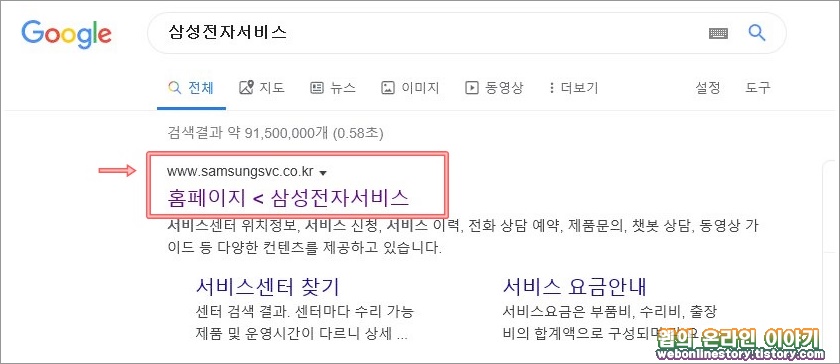
■ 아래와같이 섬성전자서비스 공식홈에 접속하였다면 메뉴에서 '스스로 해결 > 다운로드 자료실' 카테고리를 찾아서 선택을 합니다.

■ 드라이버 다운은 두가지 방식이 있으며 직접 모델명을 검색하여 찾거나, 프린터 S/W 설치 프로그램을 설치하는 방식입니다. 먼저 모델명을 입력하여 찾아보도록 합니다.

■ 모델명 검색에 사용자 프린터기 모델명을 직접 입력하여 검색을 합니다. 사용자는 요즘 많이 사용하고 있는 ' ml-1865k ' 모델을 입력하여 검색하여 프린터 제품, 모델명이 나타나면 선택을 합니다.

■ '드라이버' 메뉴를 선택하여 현재 사용중인 OS, 버전, 상세설명, 크기(MB)등이 나타나며 EXE 실행파일을 선택하여 드라이버를 다운로드 할수가 있답니다.

■ 두번째 방식은 유용한 소프트웨어 'PC/프린터 > S/W 설치 프로그램' 을 이용하여 드라이버를 설치합니다. 이 방식은 모델명 검색 방식보다는 조금은 번거로울수가 있답니다.
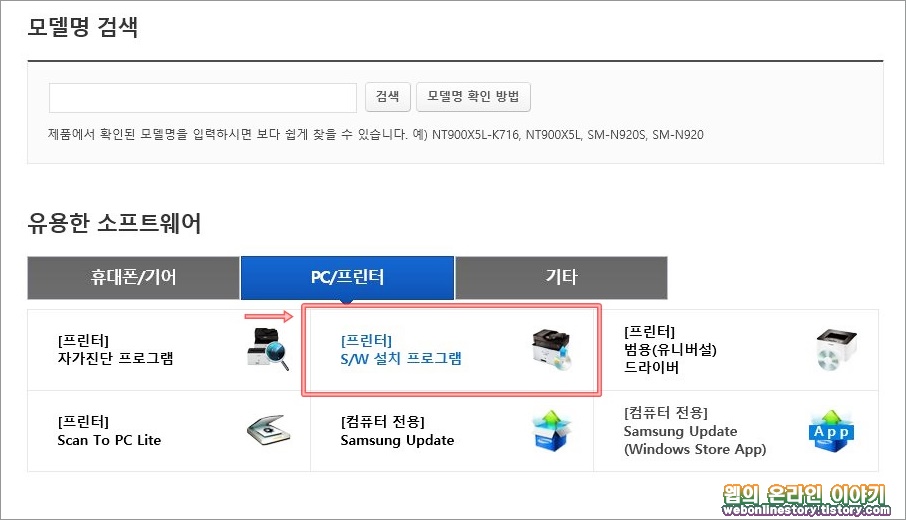
■ 삼성 프린터 설치 프로그램을 실행하고 신규 프린터, 기존 프린터, 프린터 연결 없음 중에 선택하여 다음단계로 넘어갑니다. 되도록이면 프린터기를 연결후에 설치하는것이 셋팅이 편합니다.


■ 프린터 모델 선택에서는 카테고리를 선택하여 모델명을 입력합니다. 예를 들어 사용자 프린터기 모델명이 SCX-4622FK 이라면 직접 찾아서 선택을 해주시면 된답니다.

■ 설치할 소프트웨어 선택에서는 '권장 설치' 를 선택하여 '다음' 단추를 누르면 설치를 진행하여 완료합니다.

참고로 오래된 모델인 scx-1360 등의 경우에는 윈도우7/8 등의 드라이브만을 지원하고 있지만 실제로 윈도우10 버전에 드라이버를 설치하더라도 잘 작동되었습니다. 이처럼 삼성 프린터 드라이버 설치는 동봉된 CD를 분실하였다고 하더라도 공식홈을 통해서 드라이버를 다운로드받아서 설치가 가능하답니다.








최근댓글